Google Play Instant Apps är en grej för ett par år och det finns en chans att du aldrig har hört talas om det. Vad är Google Play Instant Apps? Enkelt uttryckt låter Google utvecklare lägga till slimmade förhandsvisningar av sina appar med viktig funktionalitet. Tanken är att användare ska testa appar utan att behöva installera dem. Sammantaget en användbar funktion. Vissa användare började dock få ett fel som är nära relaterat till Instant Apps. Popup-fönstret "Google Play Services for Instant Apps has stop" visas och de kan inte göra mycket.
Om du också har problem med samma fel, kontrollera stegen vi tillhandahåller nedan. Å andra sidan, om du får "Google Play-tjänster har slutat", kolla den här artikeln där vi erbjuder några tillämpliga lösningar.
Innehållsförteckning:
- Rensa lokal data från Google Play-tjänster och tillhörande tjänster
- Avinstallera uppdateringar från Google Play Services
- Inaktivera Instant-appar
- Installera den senaste APK-filen för Google Play Services
- Avinstallera Google Play Services for Instant Apps
- Ta bort och lägg till ditt Google-konto igen
- Återställ din Android till fabriksinställningarna
Hur åtgärdar du felet "Google Play Services for Instant-appar har slutat"?
1. Rensa lokal data från Google Play-tjänster och tillhörande tjänster
Starta först om din enhet. Detta är den bästa starten på all felsökning och många problem åtgärdas med en enkel omstart. Om det inte hjälper och du fortfarande möts av ständiga fel, rekommenderar vi att du rensar lokal data från Google Play-tjänster och några fler Google-tjänster också.
Googles tjänster som du bör kontrollera är Google Play Services, Google Services Framework och Google Play Butik.
Så här rensar du lokal data från de ovannämnda tjänsterna på din Android:
- Öppna Inställningar .
- Välj Appar och aviseringar (Appar).
- Expandera Alla appar (Apphanterare eller Hantera appar).
- Tryck på menyn med tre punkter och välj Visa systemprocesser .
- Öppna Google Play Services från listan över tillgängliga appar.
- Tryck på Lagring .
- Tryck på Hantera lagring och Rensa alla data och bekräfta valet.
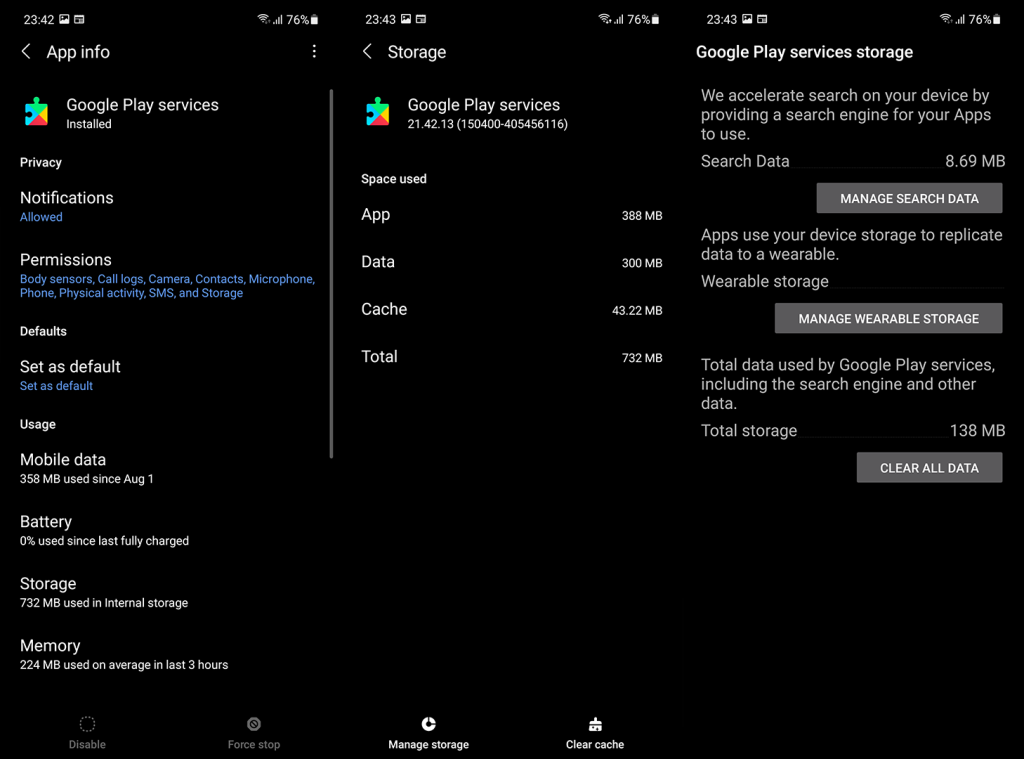
- Gör samma sak för Google Services Framework och Google Play Butik .
- Starta om enheten och leta efter förbättringar.
2. Avinstallera uppdateringar från Google Play Services
Om det inte hjälpte rekommenderar vi att du avinstallerar uppdateringar från Google Play Services. Google Play Services är den grundläggande systemtjänsten som kopplar alla dina appar till ditt Google-konto och säkerställer att alla tredjepartsappar kan komma åt Googles tjänster, som Maps eller WebView. Naturligtvis påverkar det följaktligen hur Instant Apps fungerar.
Du kan inte avinstallera Google Play Services och om du kan riskerar du att göra ditt system oanvändbart. Vad du kan göra är att avinstallera uppdateringar och återställa appen på det sättet. När du har gjort det, starta om enheten och kontrollera om problemen kvarstår.
Så här avinstallerar du uppdateringar från Google Play Services:
- Återigen, navigera till Inställningar > Appar > Alla appar .
- På menyn med 3 punkter väljer du att Visa systemprocesser .
- Leta upp och öppna Google Play Services .
- Tryck på menyn med tre punkter och välj sedan Avinstallera uppdateringar .
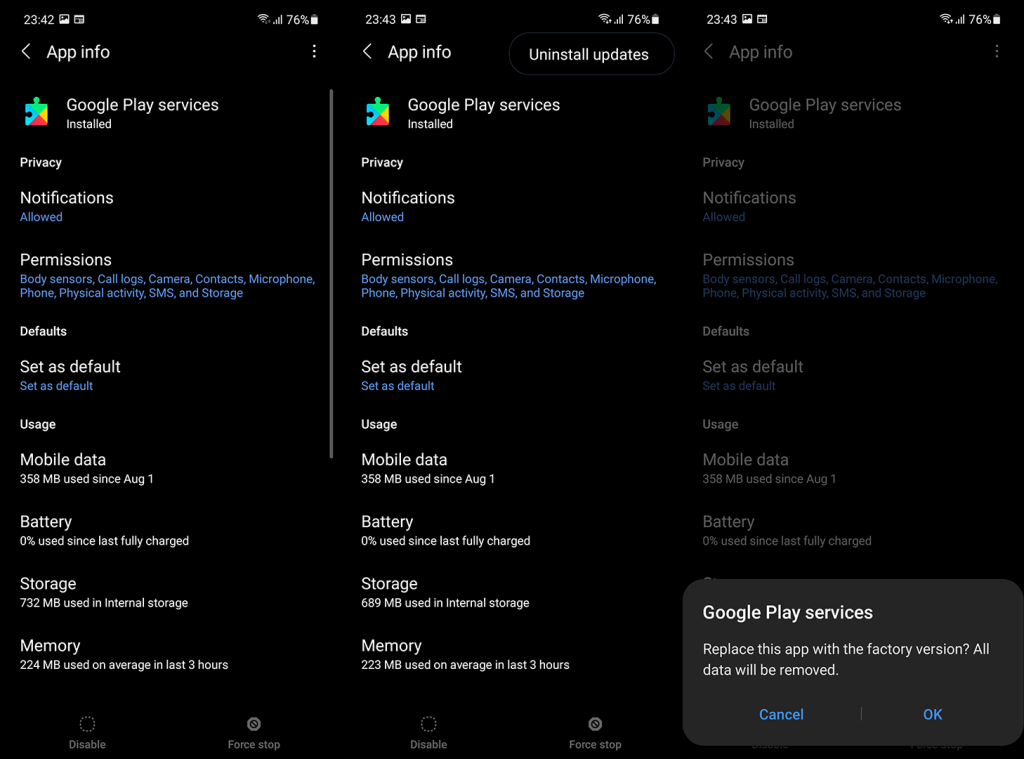
- Bekräfta valet och starta om enheten.
3. Inaktivera Instant-appar
Detta är en självklar lösning. Alternativet är begravt i Play Butiks inställningar och låter dig förbjuda öppning av webblänkar som snabbappar på din enhet. När du inaktiverar det här alternativet bör felet sluta dyka upp och vissa webblänkar leder inte till snabbappar utan till webbplatser istället.
Så här inaktiverar du Instant Apps på Android:
- Öppna Inställningar .
- Välj Google .
- Tryck på Inställningar för Google-appar .
- Välj Google Play Instant .
- Stäng av alternativet Uppgradera webblänkar .

Naturligtvis kan du fortfarande använda Instant Apps om du öppnar länkar som leder till dem i din webbläsare.
4. Installera den senaste APK-filen för Google Play Services
Nästa sak du kan prova är att installera den senaste APK-filen från Google Play Services. Av någon anledning uppdaterar Android ibland inte appen på egen hand och du kan inte göra det manuellt. Det enda återstående alternativet är att ladda ner och installera APK från en tredjepartswebbplats.
Vi har redan skrivit mycket om APK-filer här , så se till att kontrollera vad som är APK-filer och hur de kan förbättra din användarupplevelse.
Så här installerar du den senaste APK-filen från Google Play Services på din Android:
- Avinstallera uppdateringar för Google Play Services .
- Navigera till APK Mirror, här eller använd någon annan APK-aggregator som du litar på.
- Ladda ner den senaste kompatibla och stabila APK-filen .
- Kör APK -filen och tillåt installation av appar från tredje part (okända källor) på din enhet när du uppmanas.
- Starta om enheten efter uppdateringen/nedgraderingen.
5. Avinstallera Google Play Services for Instant Apps
Instant Apps-funktionen började med testning redan 2017 och innan de införlivade den i Google Play Services hade den här funktionen en separat tjänst som bekvämt kallas Google Play Services for Instant Apps. Exakt den som orsakar problem.
Så 2021 bör du inte se den här tjänsten eftersom Instant Apps nu är en del av Google Play Services. Men om du har en enhet med en gammal Android-version som inte har uppdaterats på länge är chansen stor att tjänsten finns kvar. Och du bör förmodligen avinstallera det för att lösa problemet. Helst skulle du också få den senaste kompatibla versionen av Google Play Services.
Så här avinstallerar du Google Play Services for Instant Apps på Android:
- Återigen, navigera till Inställningar > Appar > Alla appar .
- På menyn med 3 punkter väljer du att Visa systemprocesser .
- Leta reda på och öppna Google Play Services för Instant-appar .
- Tryck på Avinstallera och bekräfta för att avinstallera appen. Om du inte kan avinstallera det och alternativet är nedtonat, navigera till Inställningar > Säkerhet > Enhetsadministratörsappar och inaktivera Hitta min enhet. Gå tillbaka till Apps och testa att avinstallera Google Play Services för Instant-appar.
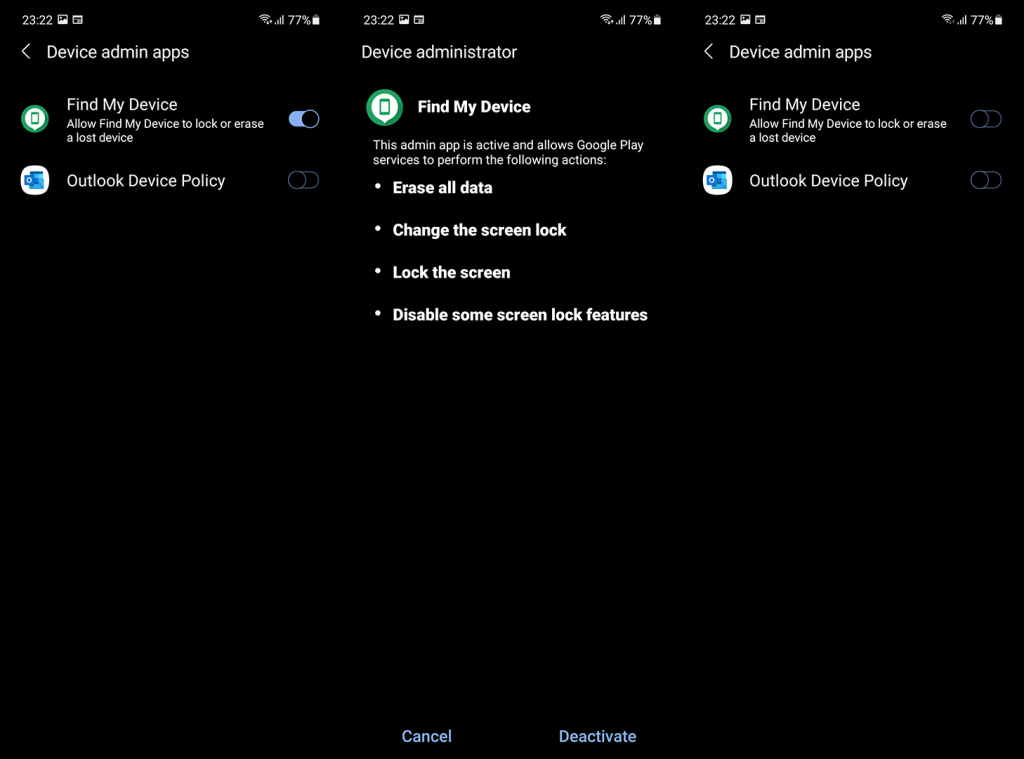
Glöm inte att återaktivera Hitta min enhet av uppenbara säkerhetsskäl.
6. Ta bort och lägg till ditt Google-konto igen
En annan användbar lösning är att ta bort ditt Google-konto och lägga till det igen. Allt på din Android-telefon är förenat under kontot du använde för att logga in. Och om problemen kvarstår kan du försöka åtgärda dem genom att ta bort kontot. Detta föregår fabriksåterställning eftersom du inte kommer att förlora någon data efter att du tagit bort kontot men se till att säkerhetskopiera allt så att du kan återställa meddelanden, samtalsloggar och systeminställningar.
Så här tar du bort och lägger till ditt Google-konto på Android:
- Öppna Inställningar .
- Välj Konton . Du måste öppna Hantera konton på vissa enheter.
- Välj nu Google .
- Ta bort Google-kontot .
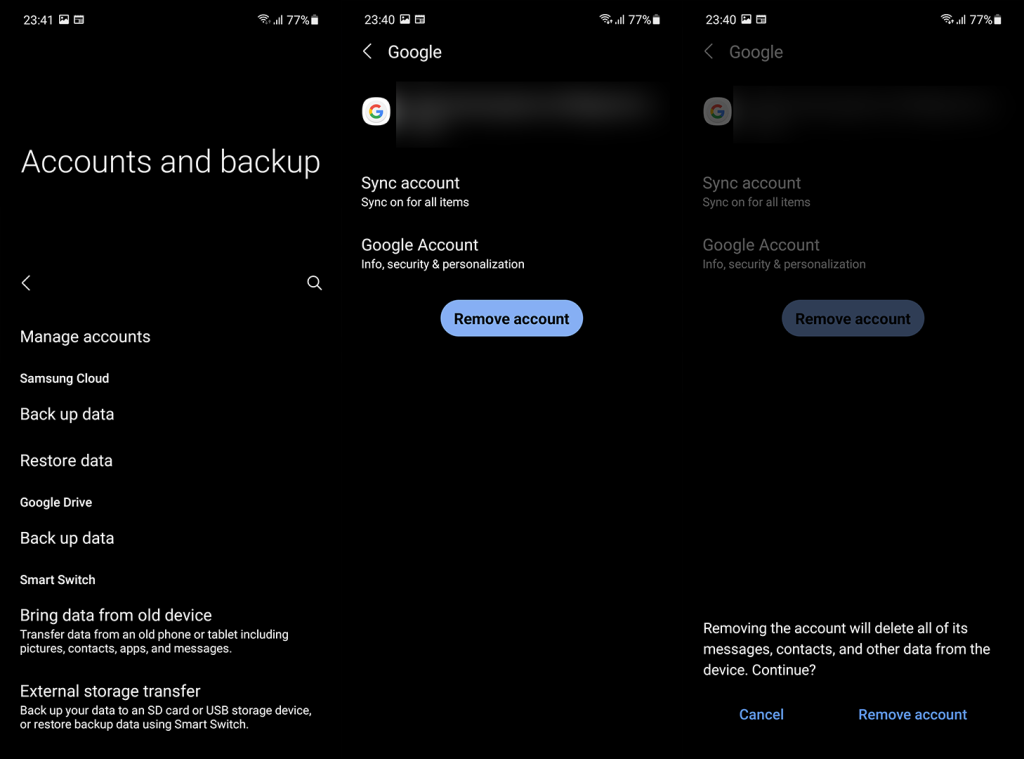
- Starta om enheten och logga in igen.
- Hoppa över att återställa appar från säkerhetskopian, godkänn villkoren och kontrollera om "Google Play Services for Instant-appar har stoppats" visas igen.
Du kan också starta i felsäkert läge och kontrollera om problemet dyker upp där. Om det inte gör det, avinstallera nyligen installerade appar och leta efter förbättringar. Om felet fortsätter att dyka upp, återställ din enhet till fabriken enligt beskrivningen nedan.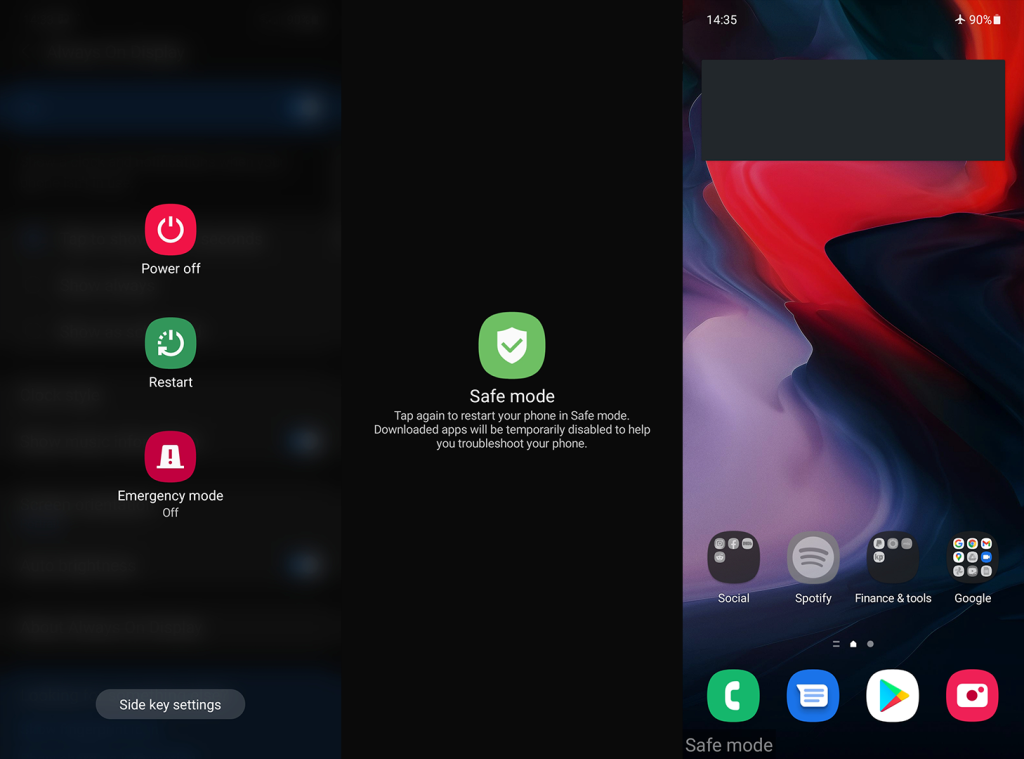
7. Återställ din Android till fabriksinställningarna
Slutligen, om inget av de föregående stegen fungerade för dig, är vi rädda att fabriksåterställningen är det enda vi kan föreslå. Även om det är tröttsamt, är proceduren för att återställa din enhet mycket snabbare nu för tiden. Såvida inte ditt internet är trögt och du har mycket data att återställa. Lär dig hur du säkerhetskopierar dina data här .
Fler gånger än inte går det inte att fixa systemproblem med vanliga felsökningssteg, och det krävs ett rent blad för att få ordning på din enhet. Detta rekommenderas särskilt efter större systemuppdateringar eftersom den övergången ofta leder till problem. Som en tumregel, så snart du får en ny Android-version, säkerhetskopiera allt och återställ din smartphone för att undvika eventuella problem.
Med det i åtanke, så här återställer du din Android till fabriksinställningarna i några enkla steg:
- Öppna Inställningar .
- Välj System .
- Välj Återställ alternativ .
- Tryck på Radera alla (fabriksåterställning) .
- Tryck på Radera alla .
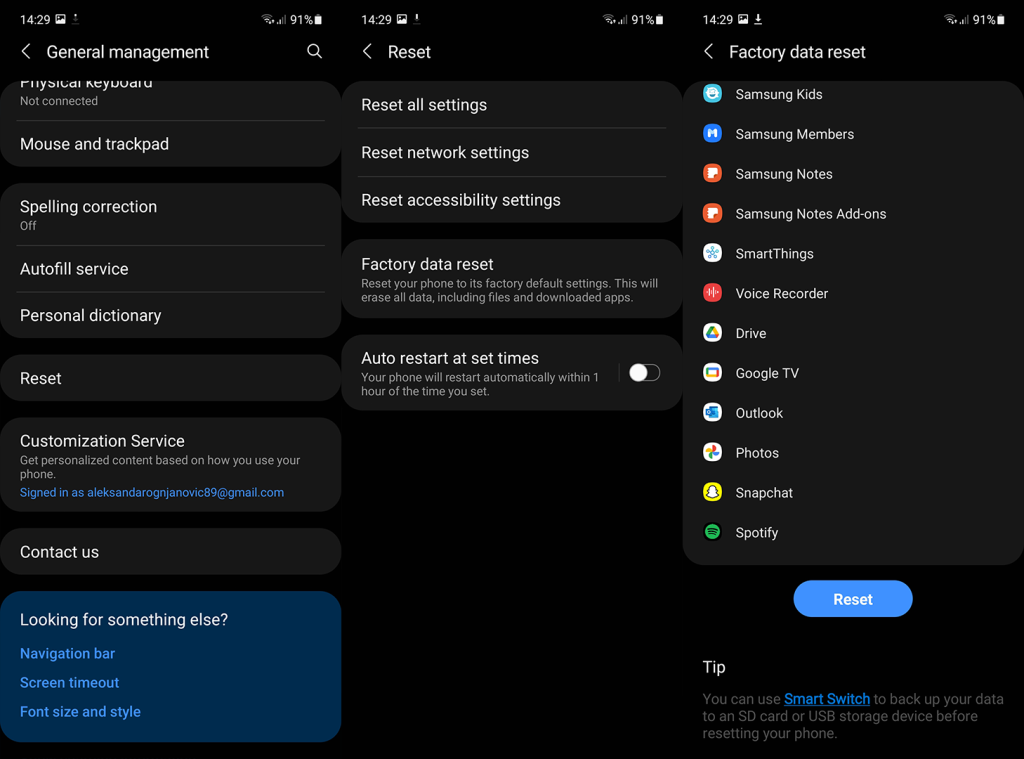
- Din enhet kommer att starta om och du kommer till den första inställningsskärmen .
- Därifrån loggar du in på Google och/eller på OEM-konton och återställer allt som har säkerhetskopierats.
Du kan också rapportera problemet till Googles support, här . Och på det sättet kan vi avsluta den här artikeln. Tack för att du läser och berätta för oss om du kunde åtgärda problemet med de steg vi angav här. Kommentarsfältet är precis nedan.

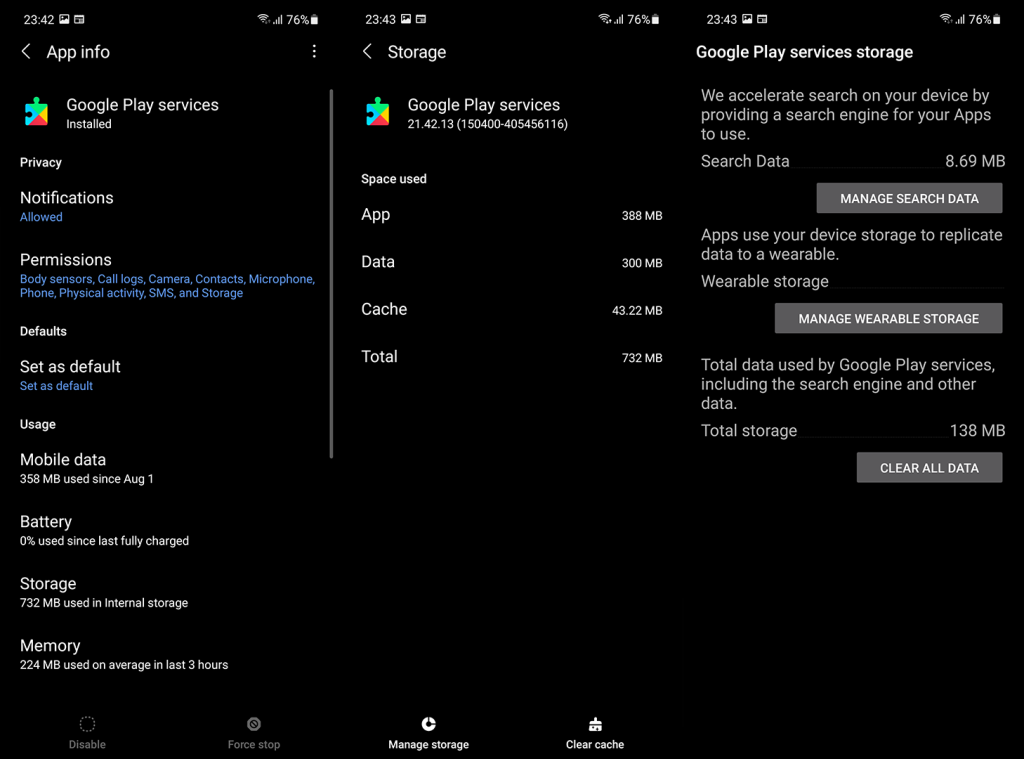
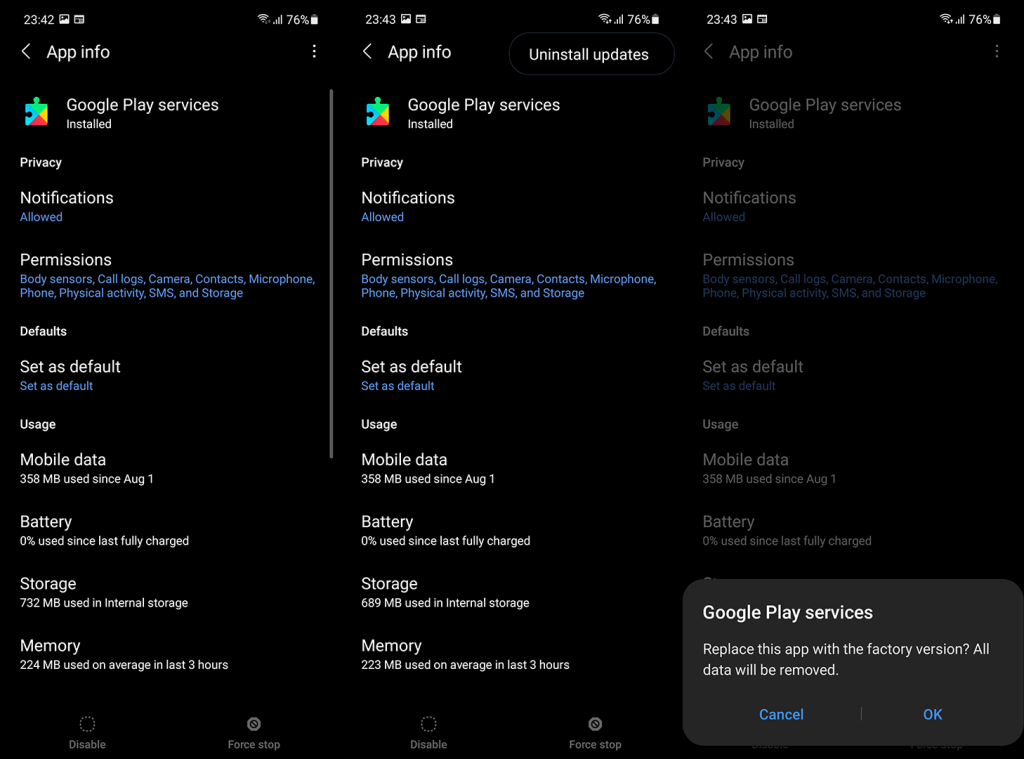

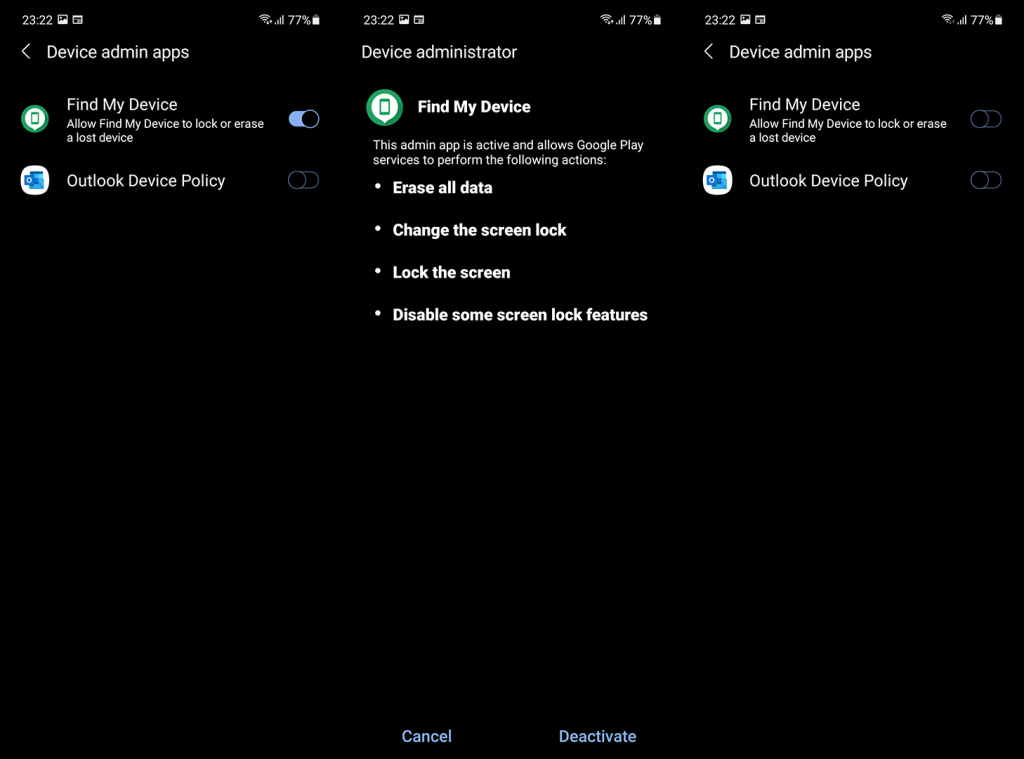
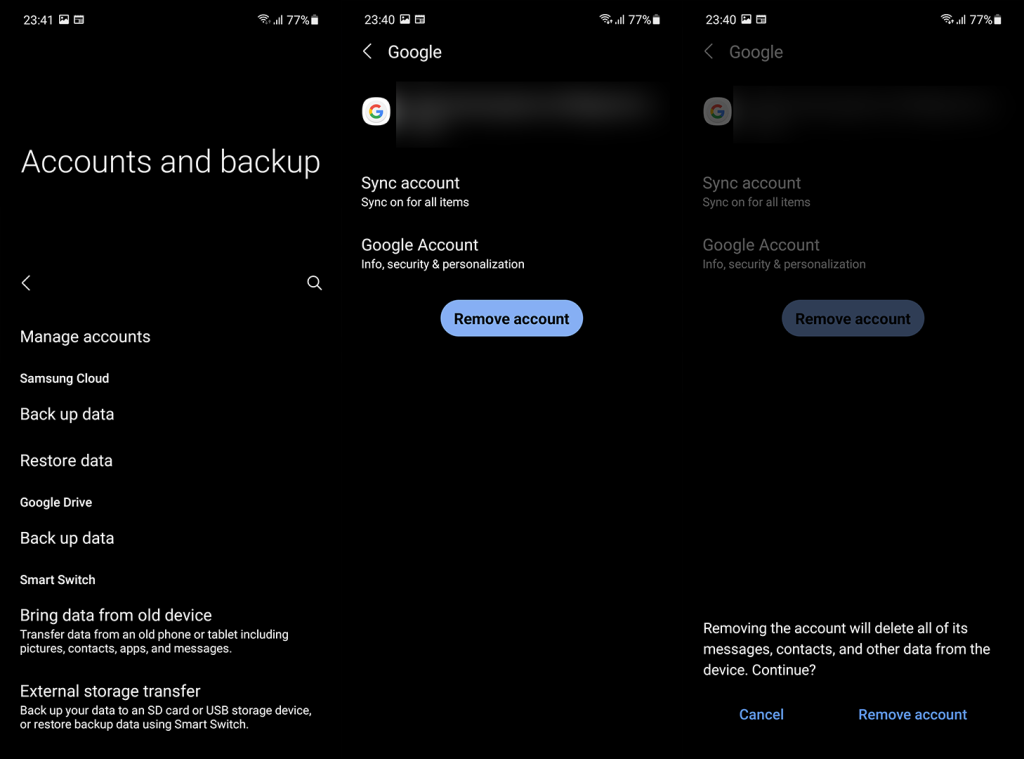
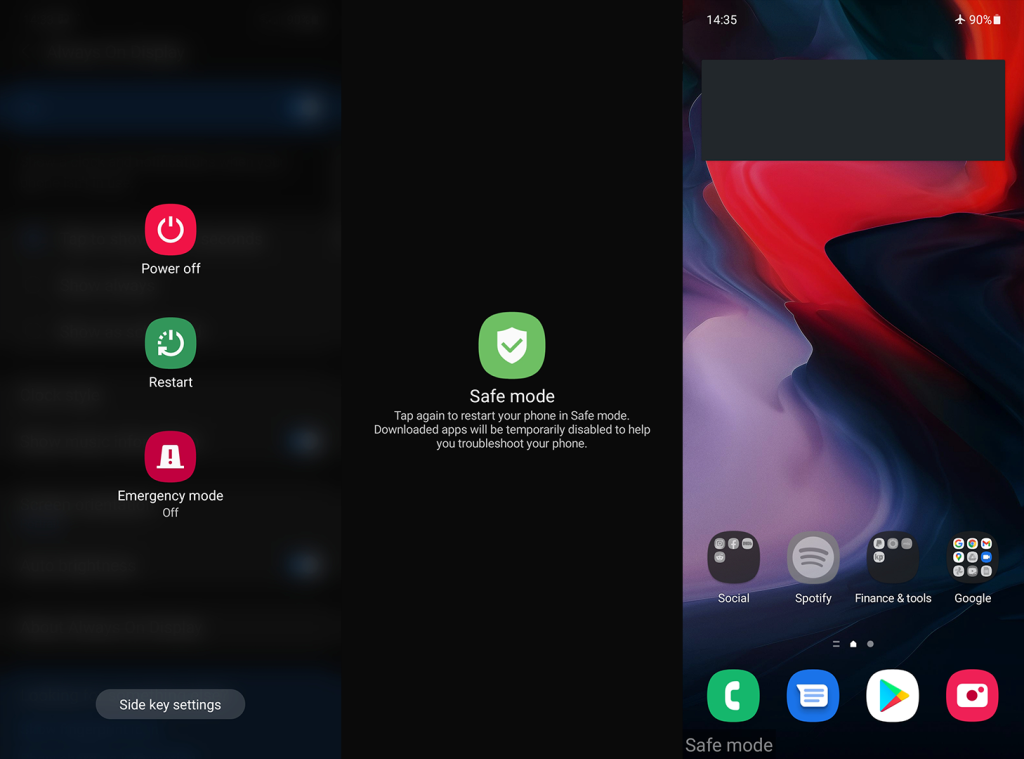
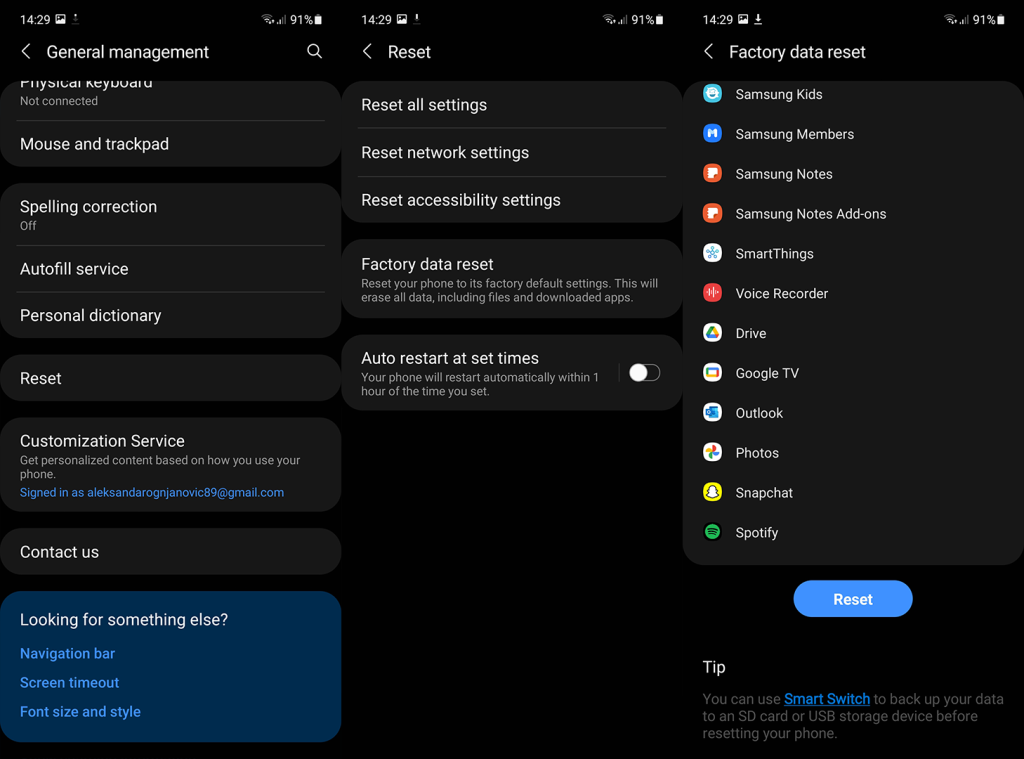



![[100% löst] Hur åtgärdar jag meddelandet Fel vid utskrift i Windows 10? [100% löst] Hur åtgärdar jag meddelandet Fel vid utskrift i Windows 10?](https://img2.luckytemplates.com/resources1/images2/image-9322-0408150406327.png)




![FIXAT: Skrivare i feltillstånd [HP, Canon, Epson, Zebra & Brother] FIXAT: Skrivare i feltillstånd [HP, Canon, Epson, Zebra & Brother]](https://img2.luckytemplates.com/resources1/images2/image-1874-0408150757336.png)